كيفية استخدام الكمبيوتر المحمول كشاشة ثانية أو خارجية

هل تبحث عن توصيل شاشة أخرى بجهاز الكمبيوتر الخاص بك؟ لا يتعين عليك إنفاق الأموال على شاشة خارجية مخصصة إذا كان لديك جهاز كمبيوتر محمول احتياطي. ما عليك سوى استخدام Miracast أو AirPlay لإعداده كشاشة ثانية.
يعد استخدام شاشة ثانية أو خارجية هو أفضل طريقة لزيادة مساحة العرض والإنتاجية. يمكن أن يكون هذا مفيدًا في مواقف مثل العمل من المنزل والحاجة إلى مساحة شاشة إضافية للمستندات والتطبيقات.
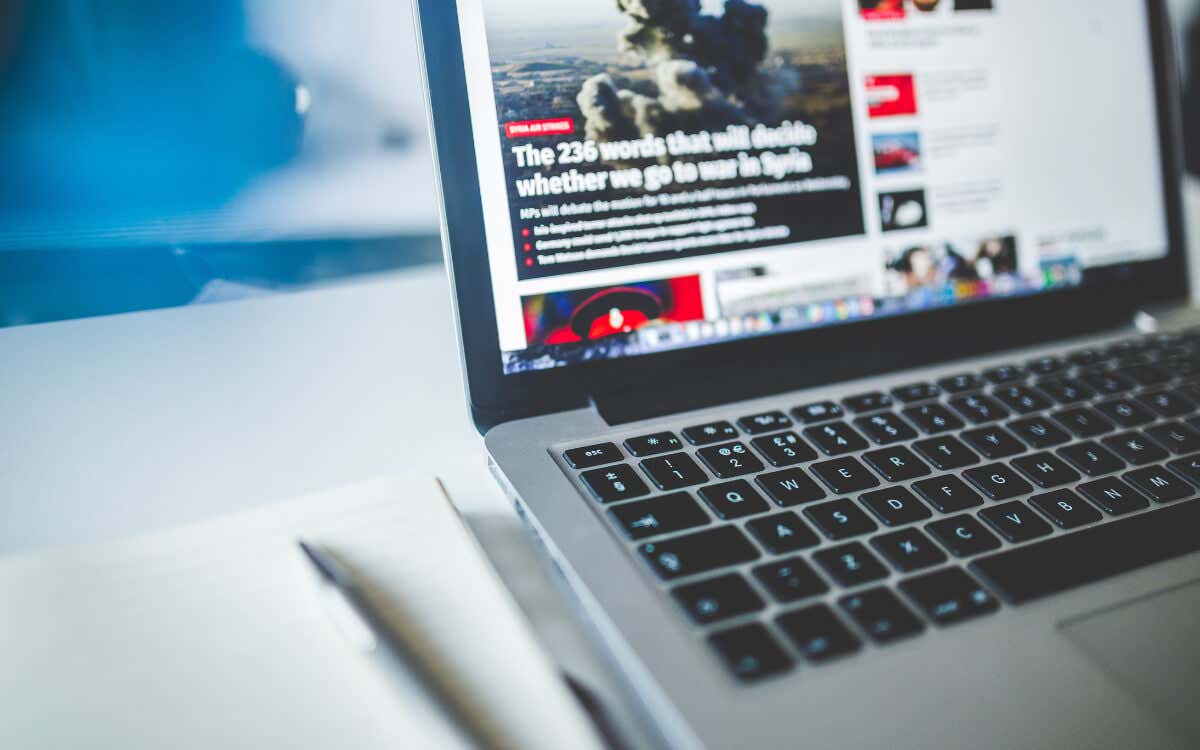
إذا كنت تستخدم جهازًا يعمل بنظام Windows أو macOS ويوجد كمبيوتر محمول حولك، فيمكنك استخدام Miracast أو AirPlay لاستخدامه كشاشة ثانية أو خارجية. أفضل شيء في الإعداد بأكمله هو أنه سريع وسهل ولا يتضمن أي محولات أو منافذ أو كابلات.
Windows: استخدم الكمبيوتر المحمول كشاشة ثانية أو خارجية مع Miracast
تأتي جميع أجهزة الكمبيوتر المكتبية وأجهزة الكمبيوتر المحمولة الحديثة التي تعمل بنظام التشغيل Microsoft Windows تقريبًا وظيفة Miracast المدمجة. إنه معيار عرض لاسلكي يمكنه إرسال إشارات الفيديو من جهاز إلى آخر، ويمكنك استخدامه لتوسيع أو تكرار شاشة الكمبيوتر المحمول عبر شبكة Wi-Fi بسهولة.
ومع ذلك، هناك بعض المتطلبات لاستخدام Miracast:
- يجب أن يكون كلا الجهازين اللذين يعملان بنظام Windows على نفس الشبكة اللاسلكية.
- يجب أن يعمل كلا الجهازين اللذين يعملان بنظام Windows على أحدث إصدارات نظام التشغيل Windows 10 أو 11، بما في ذلك برامج تشغيل بطاقة الرسومات المحدثة.
إذا لم تكن هذه مشكلة، فاتبع الإرشادات أدناه لاستخدام كمبيوتر مكتبي أو كمبيوتر محمول في إعداد شاشة مزدوجة مع كمبيوتر محمول آخر عبر Miracast.
قم بإعداد الكمبيوتر المحمول ليعمل كشاشة ثانية أو خارجية
يجب أن تبدأ بإعداد الكمبيوتر المحمول الذي يعمل بنظام Windows والذي تريد أن يعمل كشاشة ثانية. للقيام بذلك:
- انقر بزر الماوس الأيمن فوق قائمة البدأ وحدد إعدادات.
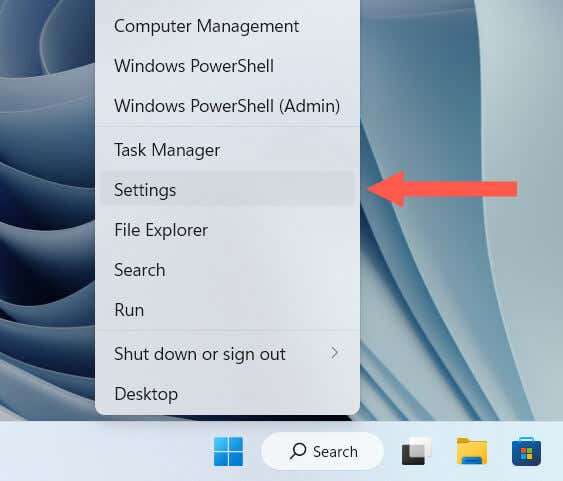
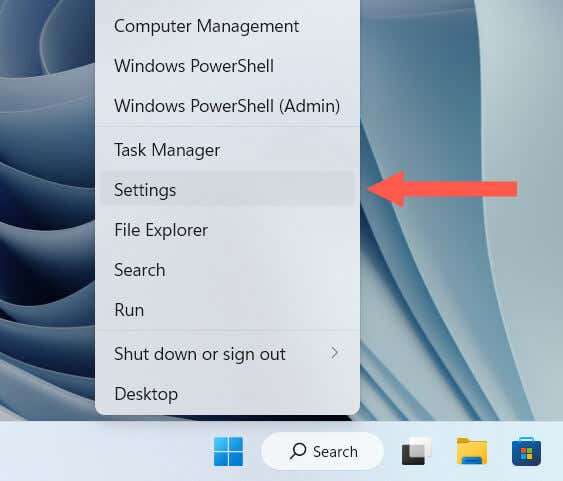
- اذهب إلى نظام > الإسقاط على هذا الكمبيوتر.


- افتح القائمة المنسدلة بجوار بعض شبابيك و ذكري المظهر يمكن للأجهزة العرض على هذا الكمبيوتر عندما تقول أنه على ما يرام وحدد متاح في كل مكان على شبكات آمنة.
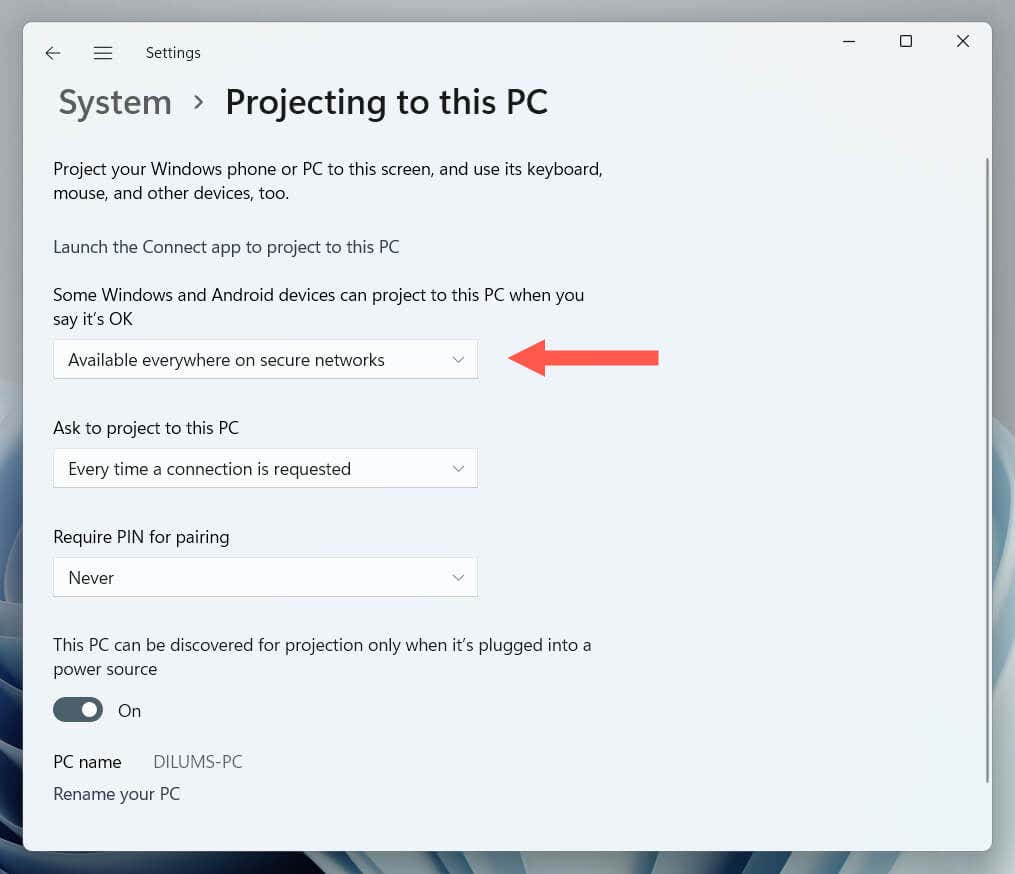
- تعامل مع بقية الخيارات التي تظهر على الشاشة وقم بتعديلها بالطريقة التي تريدها:
- اطلب العرض على هذا الكمبيوتر: اختر الطريقة التي يطالب بها الكمبيوتر المحمول الخاص بك للحصول على إذن عند طلب محاولة الاتصال—اول مرة فقط أو في كل مرة يتم طلب الاتصال.
- يتطلب رقم التعريف الشخصي للاقتران: اختر الطريقة التي يطالبك بها الكمبيوتر المحمول بإدخال رقم التعريف الشخصي (PIN) الخاص به عندما تحاول استخدامه كشاشة ثانية—أبداً, اول مرة، أو دائماً.
- لا يمكن اكتشاف جهاز الكمبيوتر هذا للعرض إلا عند توصيله بمصدر طاقة: حدد ما إذا كنت تريد توفير عمر البطارية من خلال عدم القدرة على العرض على شاشة الكمبيوتر المحمول إلا أثناء الشحن.
- إعادة تسمية جهاز الكمبيوتر الخاص بك: أنت بحاجة إلى معرفة اسم الكمبيوتر المحمول الخاص بك للاتصال به، لذا قم بتدوينه. حدد هذا الخيار لتغيير اسم الكمبيوتر المحمول الخاص بك إذا كنت تواجه صعوبة في التعرف عليه من أجهزة Windows الأخرى.
- يطلق عرض لاسلكي (ويندوز 10) أو يتصل (Windows 11) عبر قائمة ابدأ وأبق التطبيق مفتوحًا.
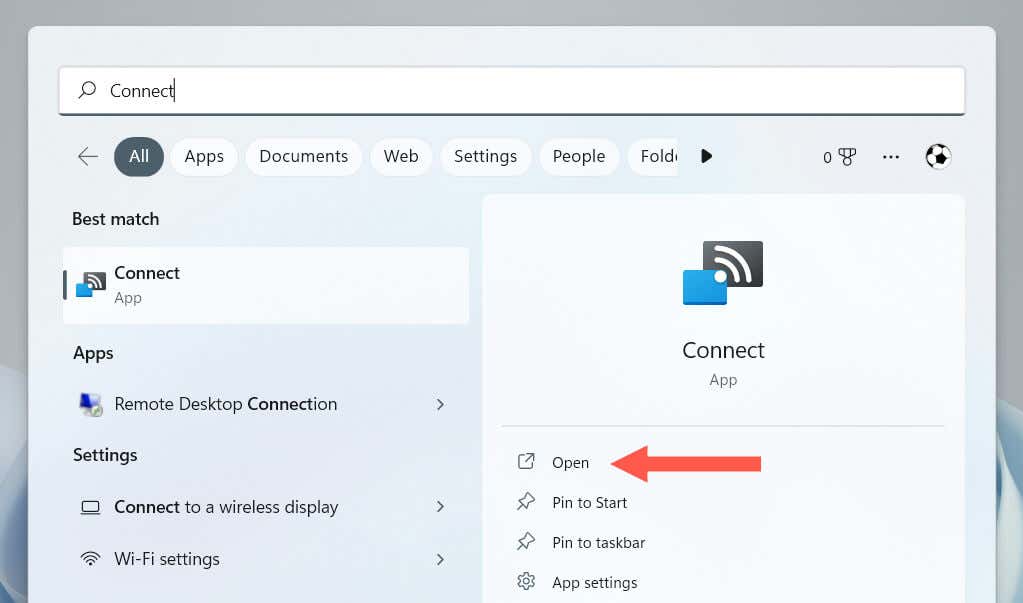
إرسال العرض إلى شاشة الكمبيوتر المحمول الخاص بك
يمكنك الآن عرض الشاشة من جهاز الكمبيوتر الرئيسي لديك إلى جهاز الكمبيوتر المحمول. للقيام بذلك:
- افتح تطبيق الإعدادات وحدد نظام > عرض.
- يختار يتصل.
- حدد اسم الكمبيوتر المحمول الخاص بك واختر تكرار الشاشة أو توسيعها.
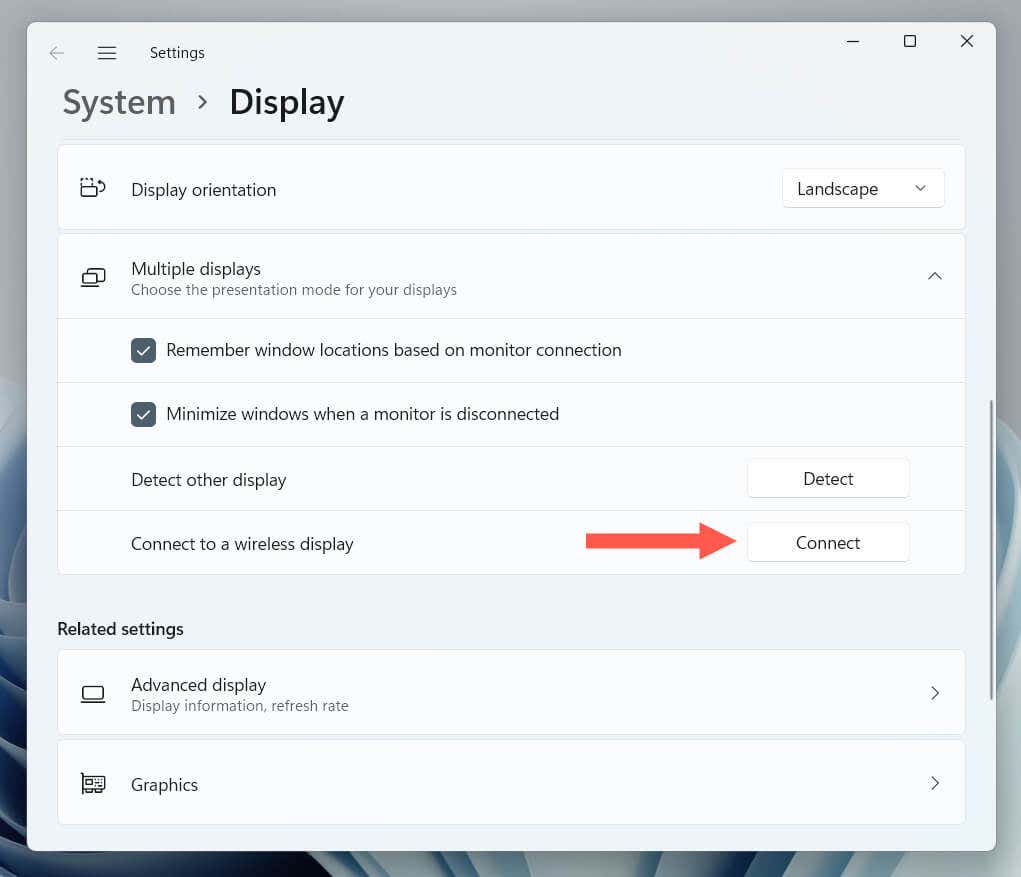
العمل من خلال بقية الإعدادات على عرض شاشة الإعدادات لتغيير دقة الشاشة واتجاه العرض وحجم إعداد الشاشات المتعددة لديك. يمكنك أيضًا التبديل بين أوضاع العرض—ينسخ, يمتدوما إلى ذلك – أثناء التنقل بالضغط مفتاح ويندوز + ص.
قم بتثبيت شاشة Miracast اللاسلكية على أجهزتك
على الرغم من دعم Miracast، قد يتطلب أحد جهازي الكمبيوتر لديك أو كليهما تثبيت Microsoft Wireless Display Adaptor على جهاز الكمبيوتر الخاص بك. إذا رأيت أ أضف ميزة “العرض اللاسلكي” الاختيارية للعرض على هذا الكمبيوتر الإخطار تحت إعدادات > عرض > الإسقاط على هذا الكمبيوتر، يجب عليك أن:
- يختار ميزات اختيارية.
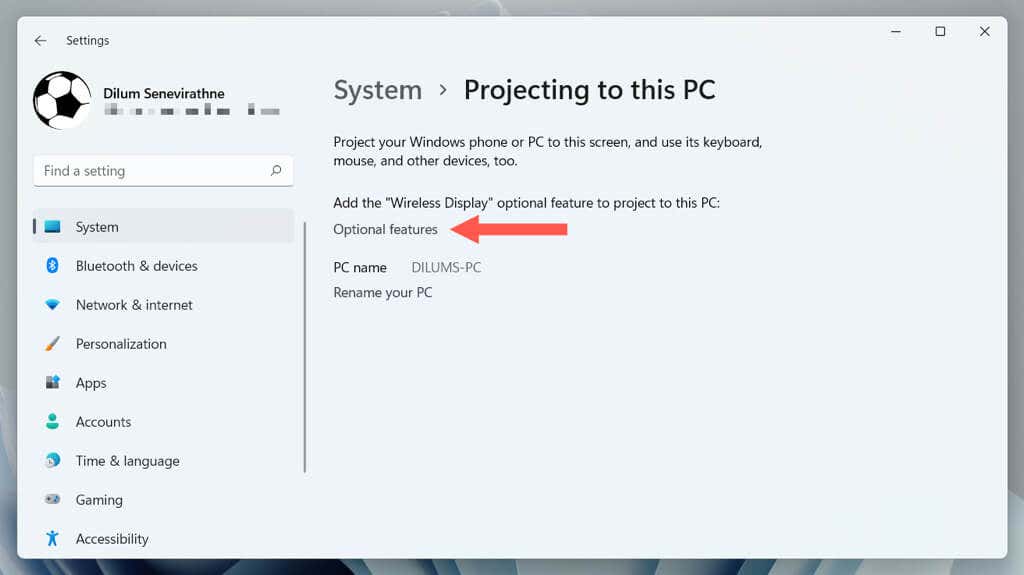
- قم بالتمرير لأسفل وحدد المربع المجاور لـ عرض لاسلكي.
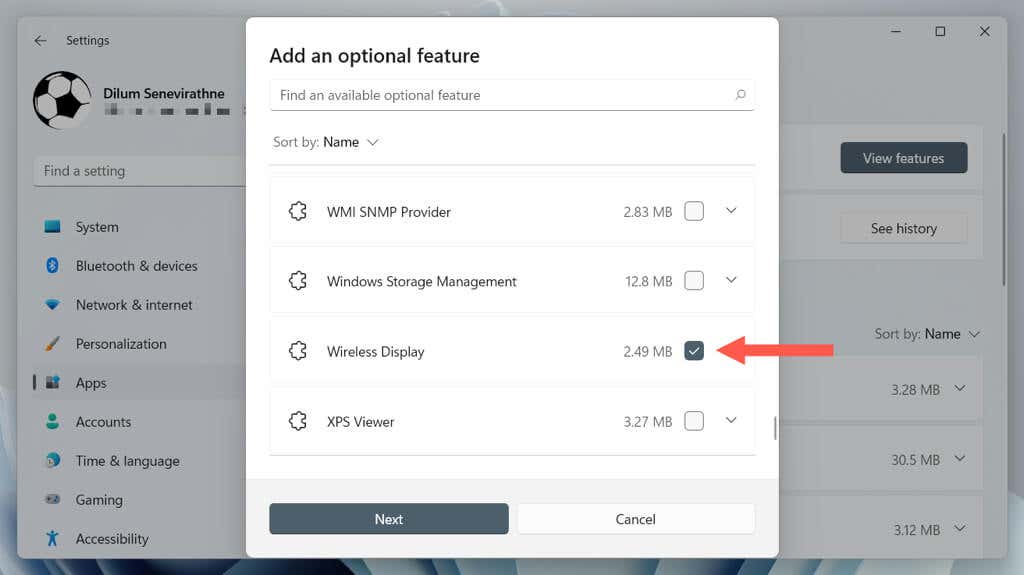
- يختار ثَبَّتَ.
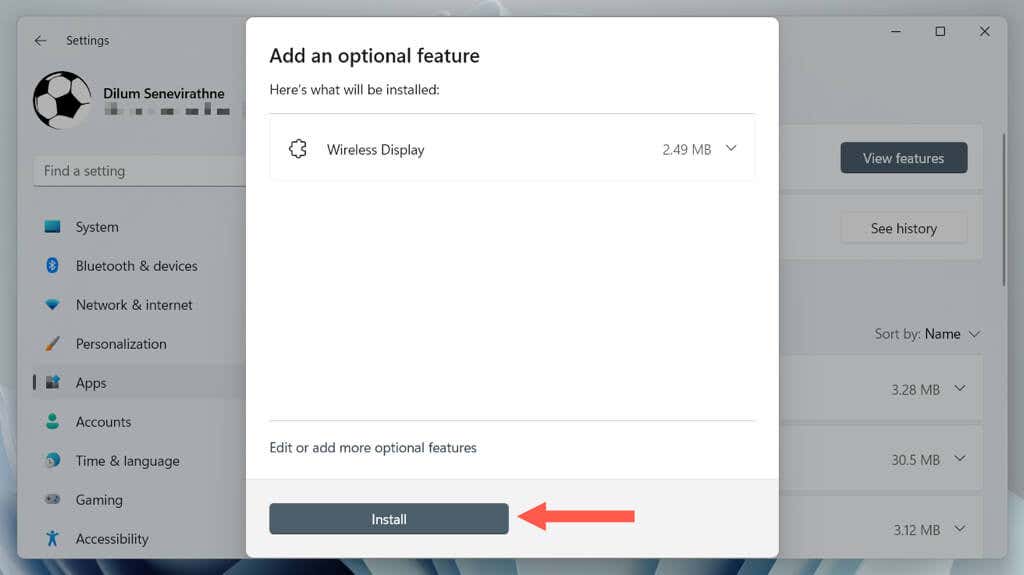
إذا كنت تريد استخدام الكمبيوتر المحمول الخاص بك كجهاز منفصل ولكن بنفس لوحة المفاتيح والماوس، فيجب عليك الاعتماد على حل الأجهزة أو البرامج KVM (لوحة المفاتيح والفيديو والماوس). لمعرفة المزيد، راجع دليلنا لاستخدام أجهزة كمبيوتر متعددة باستخدام لوحة مفاتيح وماوس واحد.
Mac: استخدم الكمبيوتر المحمول كشاشة ثانية أو خارجية مع AirPlay
إذا كنت تستخدم جهاز Mac، فيمكنك استخدام بروتوكول AirPlay الخاص بشركة Apple لاستخدام جهاز MacBook آخر أو جهاز iPad متوافق مع Sidecar كشاشة ثانوية. لكي يعمل ذلك، يجب على كلا الجهازين:
- تفعيل Wi-Fi وBluetooth.
- قم بتسجيل الدخول باستخدام نفس معرف Apple.
- قم بتثبيت آخر تحديثات برامج النظام.
إذا لم تكن هذه مشكلة:
- افتح مركز التحكم على جهاز Mac الذي تريد عرض الشاشة منه، ثم حدده شاشة النسخ المتطابق.
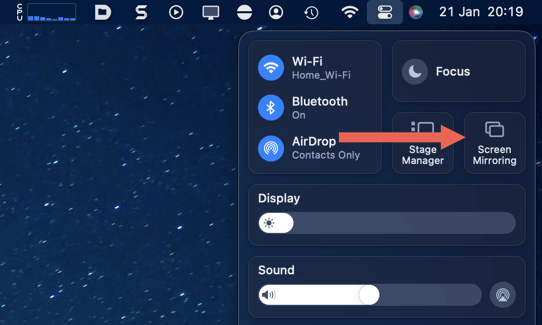
- اختر جهاز MacBook أو iPad الذي تريد استخدامه كشاشة ثانية واختر بين النسخ المتطابق للشاشة وتوسيعها.
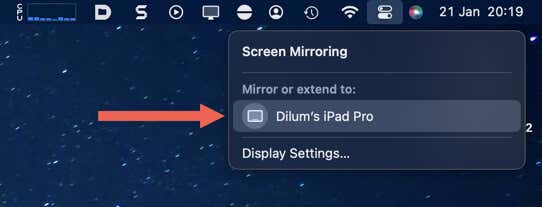
إذا كنت تريد إدارة كيفية عمل كلا الشاشتين (على سبيل المثال، التبديل حول المحاذاة)، فافتح الملف تفضيلات النظام/إعدادات التطبيق واختيار يعرض.
وبدلاً من ذلك، إذا كنت تريد التحكم في كلا الجهازين باستخدام لوحة مفاتيح أو ماوس واحد، فتعرف على ذلك كيفية استخدام التحكم الشامل على Mac وiPad.
احصل على المزيد من العقارات المعروضة على الشاشة بطريقة سهلة
كما تعلمت للتو، توفر Miracast وAirPlay حلاً سريعًا وسهلاً لأي شخص لديه جهاز كمبيوتر محمول إضافي ويريد المزيد من مساحة الشاشة إلى جانب جهاز الكمبيوتر العادي الخاص به. إن القدرة على إعداد كل شيء لاسلكيًا تجعل الأمر أكثر عملية وملاءمة.




